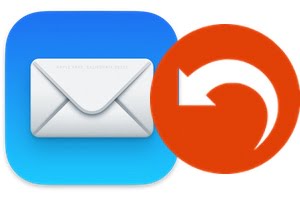我们过去已经告诉过你如何使用 Apple Mail 在 Mac 上本地管理垃圾邮件或如何使用 iOS 上的“邮件”管理垃圾邮件(iPhone、iPad)。现在介绍如何使用电子邮件客户端 Apple Mail、Airmail、Entourage、Thunderbird、Eudora、MailMate、Mailsmith、Outlook、Postbox 甚至 PowerMail 更有效地删除 Mac(OSX 或 macOS)上的垃圾邮件。在本教程中,我们将基于强大的 SpamSieve,这是一个与您的电子邮件客户端集成的透明反垃圾邮件插件。该工具依赖于贝叶斯过滤、您的 Mac 地址簿、黑名单和白名单(可个性化)、人身保护白名单(自动识别非垃圾邮件的邮件)等。
在 Mac 上删除垃圾邮件:插件配置
下载法语试用版垃圾邮件过滤器从其网站。然后转到 SpamSieve 菜单并根据您使用的电子邮件客户端选择要安装的插件。我们选择“安装Apple Mail插件”。
将出现一个窗口,告诉您反垃圾邮件插件已安装,并提示您关闭 Apple Mail(如果该插件已打开)。
下次重新启动 Apple Mail 时,SpamSieve 将运行并在后台保持活动状态。
在 Mac 上删除垃圾邮件:如何操作?
有多种方法可以正确利用 SpamSieve,该软件在此阶段已处于活动状态并可正常运行并过滤您的电子邮件。通过“消息”菜单,SpamSieve – 更改 Apple Mail 设置首先指定用于接收垃圾邮件的文件夹名称,然后您将根据具体情况删除该文件夹名称。
收到电子邮件后,请单击它并转到 Apple Mail 的“消息”下拉菜单。从那里表明它是否对您来说是一封正面电子邮件(SpamSieve – 训练为良好),将进入白名单,或者如果它在您眼中是无用且不需要的垃圾邮件(SpamSieve – 训练为垃圾邮件),则将进入黑名单。
当然,您可以选择多封电子邮件,然后通过一次操作将它们添加到白名单中,并对黑名单执行相同的操作。这会自动使用“好术语和坏术语”填充您的邮件语料库(SpamSieve、过滤器菜单和显示语料库),并使应用程序更易于学习。
随着时间的推移,SpamSieve 的反垃圾邮件过滤器与您的过滤规则相结合会产生令人惊讶的结果,正如您可以通过统计信息(SpamSieve、过滤器菜单、显示统计信息)看到的那样。
在 Mac 上删除垃圾邮件:更进一步...
其他有用的功能可以让您的生活更轻松,并在应用程序的“偏好设置”中按顺序排列您的电子邮件。例如,您可以在 SpamSieve 首选项和高级选项卡下修改垃圾邮件过滤器的攻击性。
您还可以手动管理您的白名单和黑名单、添加或删除过滤规则(过滤、添加规则)、导入地址(文件、导入地址等)。
SpamSieve 很快成为 Apple Mail 或其他客户端的重要伴侣,一旦您习惯了它,就很难离开它。